Hỗ trợ tư vấn
Tư vấn - Giải đáp - Hỗ trợ đặt tài liệu
Mua gói Pro để tải file trên Download.vn và trải nghiệm website không quảng cáo
Tìm hiểu thêm » Hỗ trợ qua ZaloKhi bạn download một file sử dụng một trong những trình duyệt web của mình, file được lưu trong thư mục Downloads theo mặc định. Mặc dù bạn có thể thay đổi vị trí tải xuống mặc định nhưng thư mục Downloads là nơi lưu trữ các file được download theo mặc định trên Windows 7, Windows 8 và Windows 10.
Download Windows 10 S
Download Windows 10 Anniversary
Download Windows 10 Creators Update
Nếu bạn thường xuyên download phần mềm và các file khác từ web, thì chắc hẳn thư mục Downloads của bạn chứa đầy các file và chương trình. Vì thư mục Downloads nằm trong ổ C, nên bạn có thể giải phóng không gian trên ổ đĩa hệ thống bằng cách xóa bỏ những file và chương trình không mong muốn ra khỏi folder này.
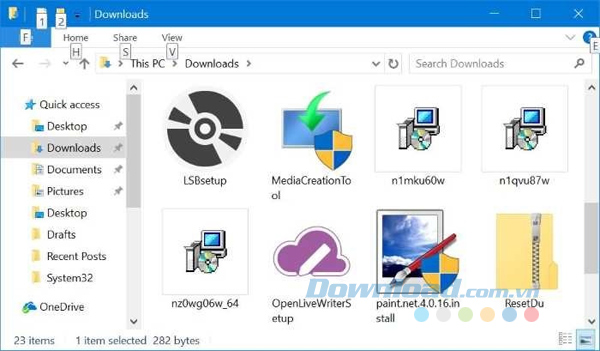
Tùy thuộc vào số lượng file và kích thước file, làm sạch thư mục Download có thể trả lại cho bạn một số gigabyte không gian lưu trữ. Để giúp bạn đơn giản hóa quá trình này, bài viết sau đây sẽ hướng dẫn bạn cách dễ dàng tự động xóa các file trong thư mục Downloads.
Với phiên bản Windows 10 build 16199, Microsoft đã giới thiệu một tùy chọn mới trong mục Storage có tên là Storage sense mà sẽ tự động xóa các file khỏi thư mục Downloads. Khi kích hoạt, tính năng sẽ tự động xóa tệp tin không thay đổi sau 30 ngày. Điều này có nghĩa là chỉ những file không có sự thay đổi nào trong vòng 30 ngày sẽ bị xóa.
Tùy chọn này rất hữu ích bởi vì nếu bạn thường xuyên download phần mềm sử dụng trình duyệt web, sau quá trình cài đặt, file thiết lập trong thư mục Downloads sẽ trở nên vô dụng.
Dưới đây là cách bạn cấu hình Windows 10 để xóa tự động các file từ thư mục Downloads sau 30 ngày.
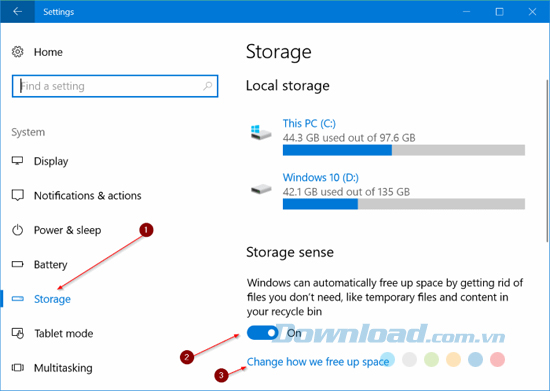
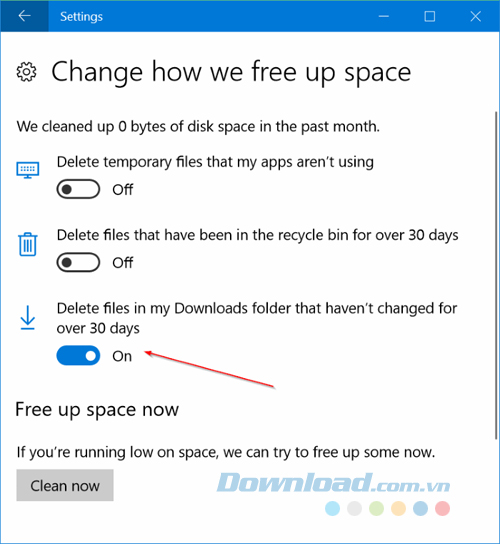
Trong khi đây là tùy chọn tiện lợi nhưng bạn hãy lưu ý rằng Windows 10 tự động xóa tất cả mọi file (không chỉ chương trình hay bất kỳ loại file nào) mà không có sự thay đổi nào trong vòng 30 ngày qua. Do đó, bạn có thể mất các file quan trọng. Nếu bạn thường xuyên lưu những tệp tin quan trọng trong thư mục Downloads, thì không nên kích hoạt tính năng này.
Theo Nghị định 147/2024/ND-CP, bạn cần xác thực tài khoản trước khi sử dụng tính năng này. Chúng tôi sẽ gửi mã xác thực qua SMS hoặc Zalo tới số điện thoại mà bạn nhập dưới đây: